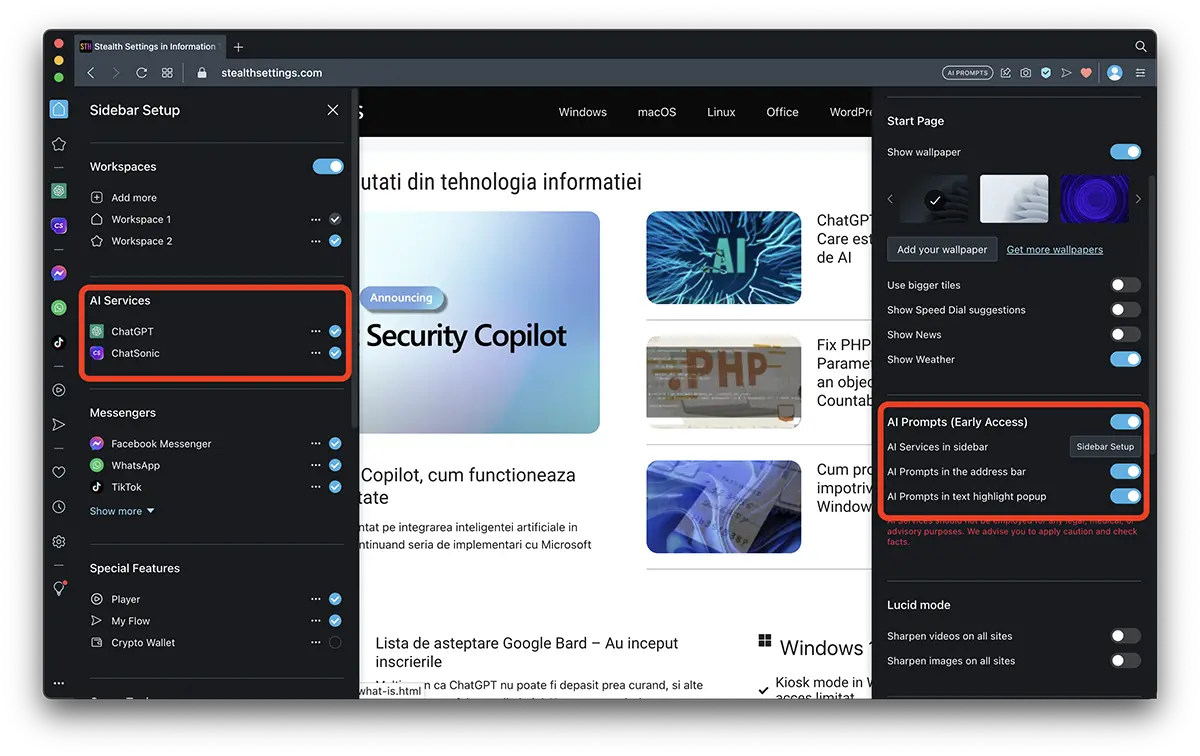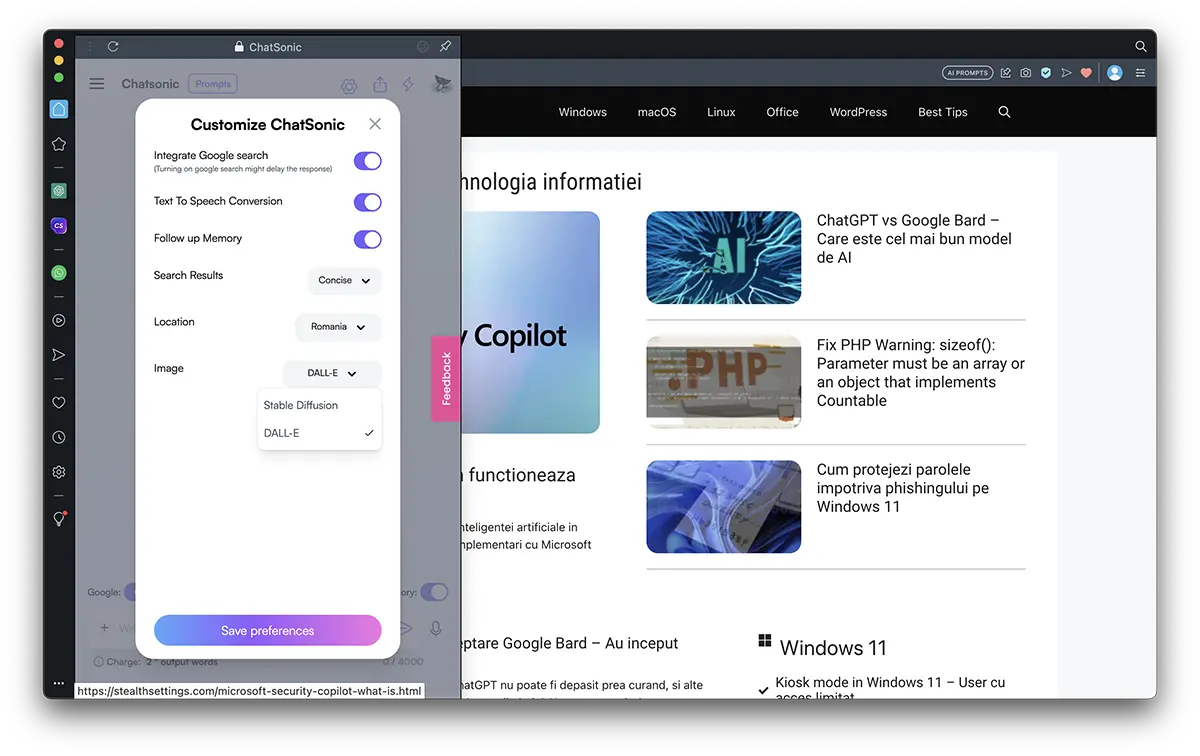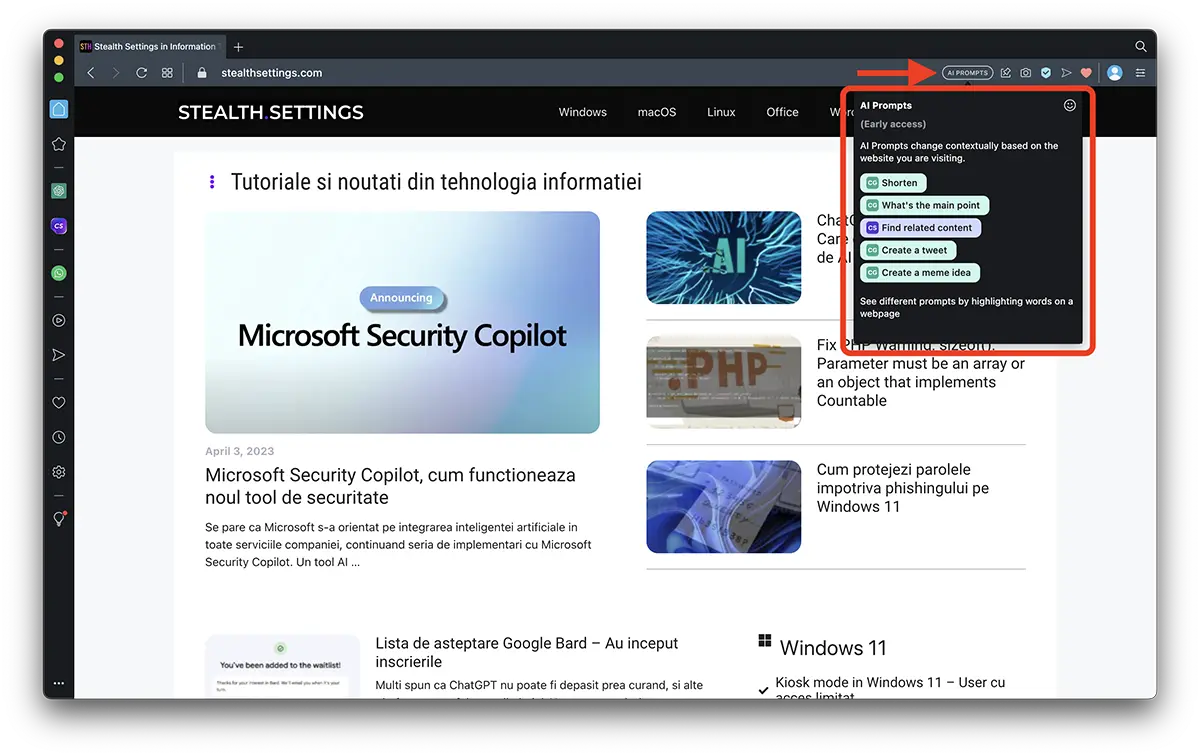Om du är ett fan av Opera Browser eller om du vill utforska de nya AI-integreringarna och funktionerna i webbläsaren, kommer den här handledningen att lära dig hur du konfigurerar ChatGPT och AI-meddelanden med GPT-4 på Opera.
Inte långt efter att Microsoft integrerats ChatGPT in Microsoft Edge (och i många andra egna tjänster och applikationer) var det de från Opera lansera ChatGPT och ChatSonic med GPT-4 på webbläsaren Opera si Opera GX.
Det breda språket för artificiell intelligens hos de från OpenAI, har en mycket intressant integration och jag skulle säga något mer effektivt än ChatGPT för Microsoft Edge. Opera har integrerat nya funktioner som t.ex AI Prompts och sidofält med snabb åtkomst till ditt konto ChatGPT si ChatSonic. efter det du gör update med den senaste versionen av Opera Browser eller Opera GX kan du konfigurera ChatGPT si ChatSonic cu GPT-4 på Opera.
Koppprins
Hur du konfigurerar ChatGPT och AI Prompts med GPT-4 på Opera Browser
När du har installerat den senaste versionen av Opera Browser, rekommenderas det att du loggar in på ditt Opera-konto för att synkronisera alla webbläsardata. Från lösenord, historik över tillgängliga sidor, inställningar och till och med bokmärken. Klicka på "Turn on synchronisation".
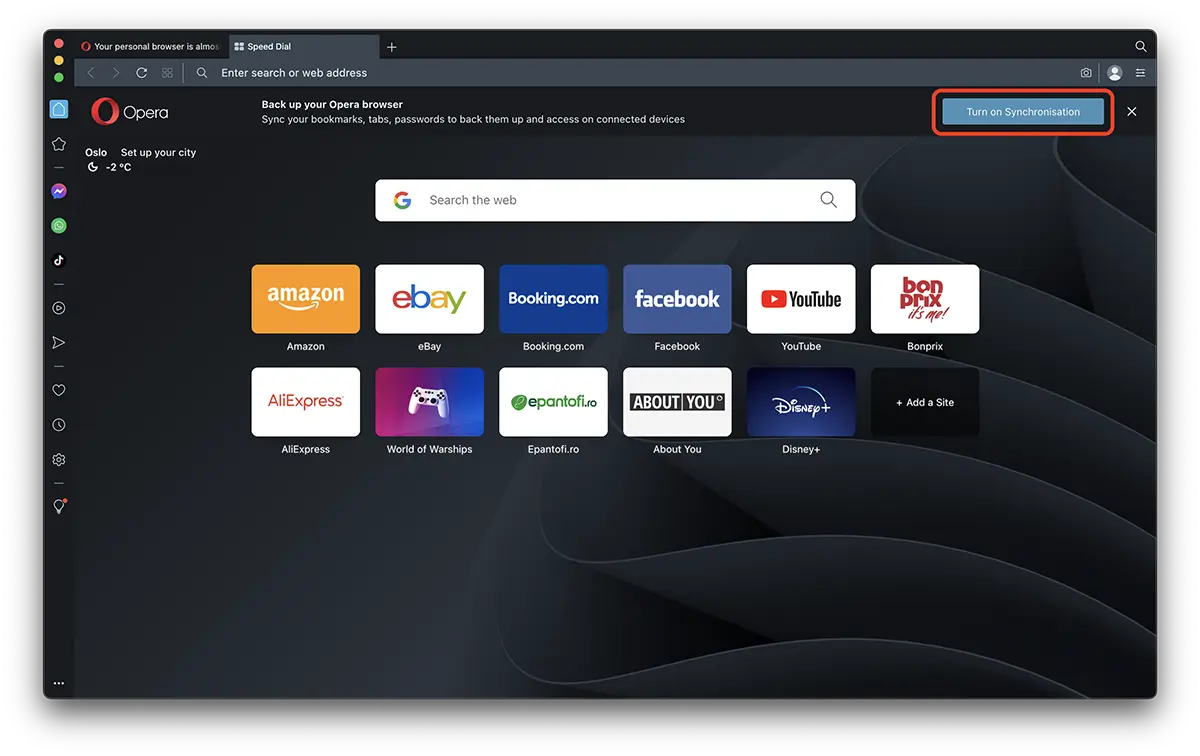
För att aktivera funktionerna AI i Opera, ChatGPT, ChatSonic si AI Prompts, Klicka på Easy Setup (övre högra hörnet), aktivera sedan AI Prompts (Early Access) från alternativfältet.
Gå till alternativet "Sidofältsinställningar", underifrån AI Prompts (Early Access), och aktivera ChatGPT och ChatSonic i snabbåtkomstfältet till vänster. Även härifrån har du möjlighet att aktivera eller avaktivera AI Prompts från webbläsarens adressfält och alternativen som visas när du väljer en text från en webbsida. Popupmeny Ai Prompts (vilket ärligt talat är lite värdelöst och stressigt).
Därefter, allt du behöver göra för att använda den ChatGPT si ChatSonic cu GPT-4, är att gå till sidofältet till vänster och logga in på de två chatbottjänsterna.
ChatSonic GPT-4 i Opera Browser
Efter att du har loggat in med ditt konto (gratis eller premium) på ChatSonic har du flera alternativ för hur du vill använda ChatSonics funktioner GPT-4. Du kan välja integration Google Search för att få uppdaterad information när du begär information kan du välja att resultaten av sökningar och förfrågningar ska vara kortfattade eller mer detaljerade, och du kan välja hur du vill att bilden som du vill att ChatSonic ska generera ska vara. DALL-E eller Stable Diffusion.
Förutom integrerad sökning med Google erbjuder ChatSonic stöd för bildgenerering text-to-image AI (Stable Diffusion or DALL-E). GPT:s förmåga att komma ihåg tidigare frågor och kommentarer från konversationen och kan svara senare om de tas in i diskussionen igen, erbjuder möjligheten att redigera, kopiera, ta bort eller dela meddelanden eller hela konversationen. Funktionen Text2Speech hjälper dig att hålla dig borta från tangentbordet. Konversationer kan rengöras vokalt, som du gör med Siri eller Google Assistant.
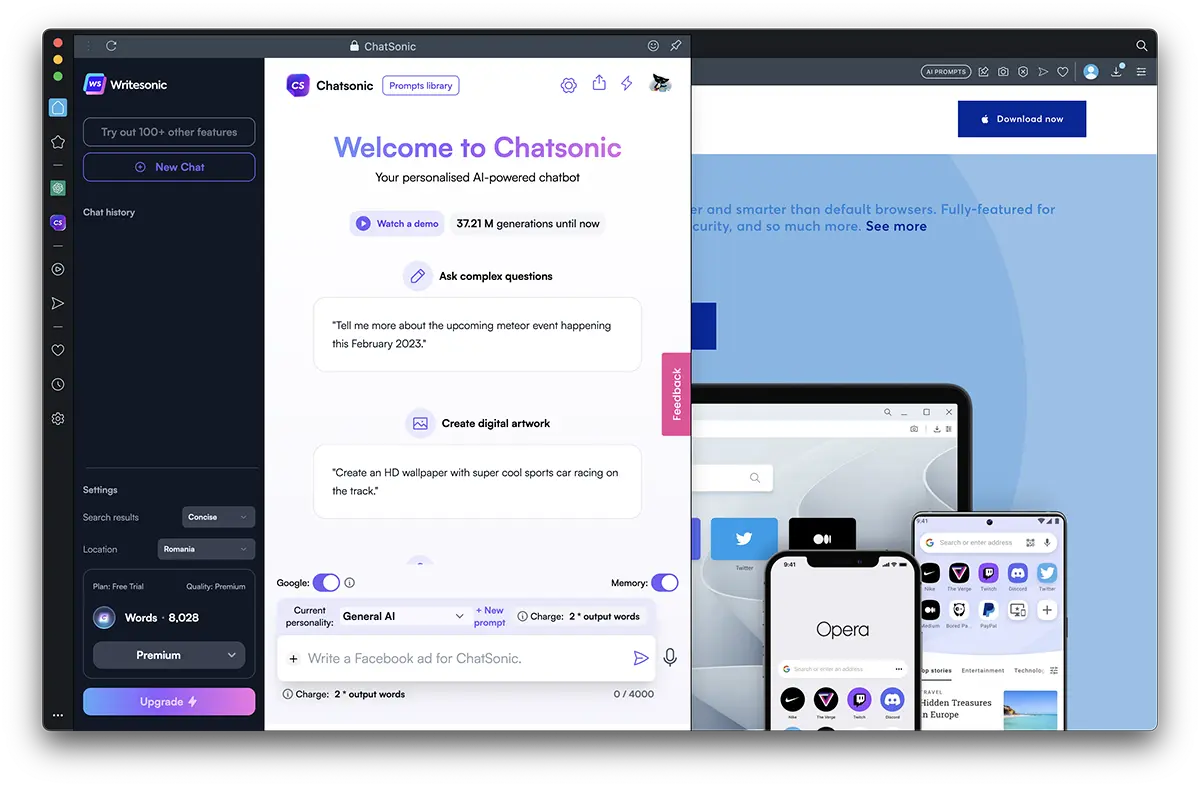
AI PROMPTS i Opera Browser
Jag vet fortfarande inte om AI Prompts är det en användbar funktion eller är det en stress som jag blir av med så fort jag inaktiverar den här funktionen. Den kan aktiveras och avaktiveras från Operas inställningsfält, både för adressfältet (address bar) samt popup-fönstret som visas på webbsidan när du väljer en text.
AI Prompts ger utskriftsresultat ChatGPT och ChatSonic om innehållet på sidan du är på eller om det valda innehållet.
AI Prompts det kommer definitivt att hjälpa dig att ta reda på specifik information om vad som intresserar dig och spara tid när du måste läsa en artikel. AI Prompts kan identifiera ämnet för en text och göra en relevant sammanfattning av innehållet. Det är också ett bra verktyg för innehållsskapare, som identifierar nyckelpunkterna i en text och källan eller källorna som stöder textens argument.
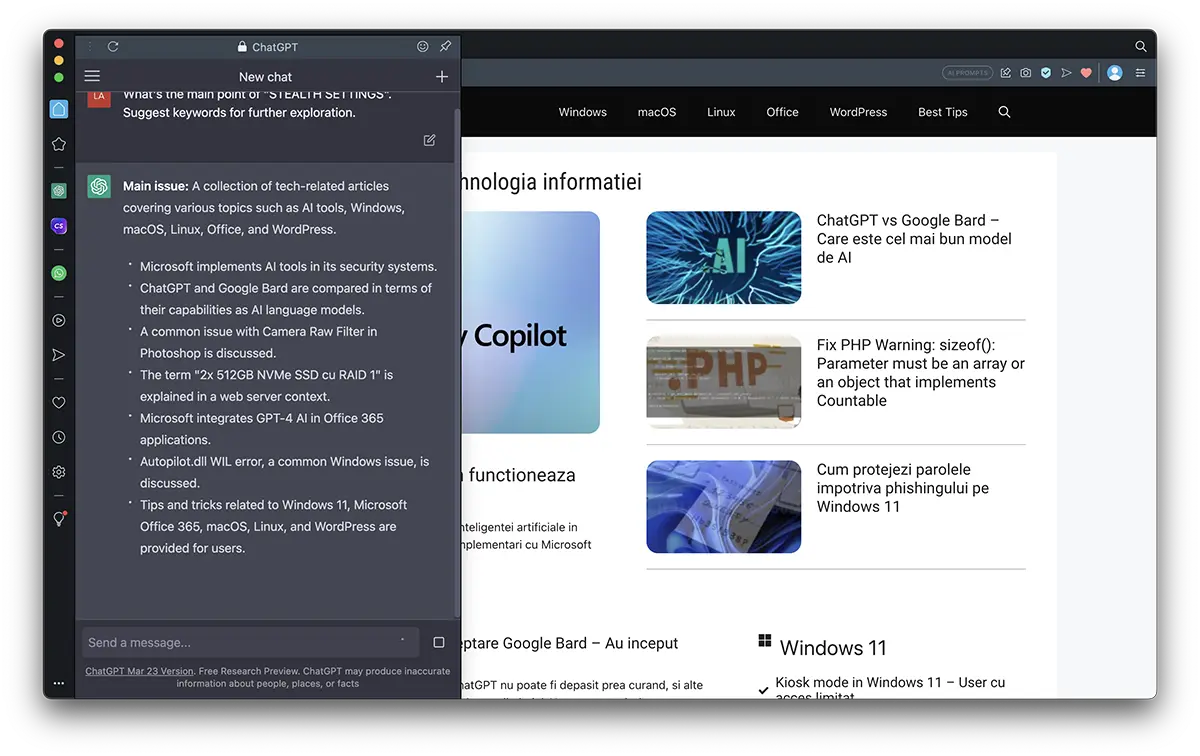
AI PROMPTS : Vad är huvudpoängen?
Huvudproblem: En samling teknikrelaterade artiklar som täcker olika ämnen som AI-verktyg, Windows, macOS, Linux, Office och WordPress.
- Microsoft implementerar AI-verktyg i sin säkerhet systems.
- ChatGPT och Google Bard jämförs när det gäller deras kapacitet som AI-språk models.
- Ett vanligt problem med Camera Raw Filter i Photoshop diskuteras.
- Termen "2x 512GB NVMe SSD med RAID 1" förklaras i ett webbserversammanhang.
- Microsoft integrerat GPT-4 AI i Office 365 tillämpningar.
- Autopilot.dll WIL error, En vanlig Windows fråga, diskuteras.
- Tips och tricks relaterade till Windows 11, Microsoft Office 365 macOS, Linuxoch WordPress tillhandahålls för användare.
Ganska relevant och användbar beskrivning. Med denna inbyggda AI-prompt, för många användare, Opera Browser kommer att bli mycket mer användbar än Microsoft Edge.
Förutom att han förklarar vad han hittar på onlinekontot, använder han detta verktyg artificiell intelligens, är också en bra innehållsskapare (detta kommer att vara ett problem för många utgivare). Du kan skapa produktbeskrivningar för nätbutiker, noveller eller beskrivningar av tjänster, evenemang etc. åtgärder.
Dessa funktioner ovan är tillgängliga gratis i Opera Browser och Opera GX. Även konton på ChatGPT och ChatSonic är gratis (med möjlighet att uppgradera till premiumpaket).